如何讓部落格 (Blogger) 被搜尋引擎找到的做法
讓搜尋網站能夠找到自己的部落格,對於想要有流量,推銷自己的部落客是一件非常重要的事。因此再建立完 Blogger 後,可以再作一些步驟,讓搜尋網站能盡快建立索引,讓網站被搜尋到。
建立 robots.txt
robots.txt 這個檔案,用來描述網站資訊,哪些網頁可以看,哪些目錄不要建立索引。搜尋引擎的網路爬蟲(Web Crawler),會自動根據該檔案判斷,如何建立該網站索引資料。注意這個檔案只是建議如何搜尋,但爬蟲蜘蛛可以忽略這些建議。
Blogger 設定,搜尋偏好設定,自訂 robots.txt,選擇啟用並填入設定。
User-agent: *
Disallow: /search
Allow:/
Sitemap: http://blog.twsiyuan.com/atom.xml?redirect=false&start-index=1&max-results=500
Sitemap: http://blog.twsiyuan.com/sitemap.xmlUser-agent 針對所有的搜尋引擎,Disallow 不允許項目,Allow 允許項目,以及最重要的 Sidemap 資料,提供網站的網站地圖,讓搜尋引擎知道有哪些網頁可以建立索引。
向 Google Webmaster 提交網站地圖
手動向 Google 送出部落格的網站地圖,可以讓搜尋引擎快點找到部落格的時間。
- 登入 Google Webmaster Tools
- 點擊新增內容並加入部落格網址
- 查看剛剛新增的部落格
- 選取「檢索」「Sidemap」
- 新增 Sidemap 並輸入位置。輸入以下兩個位置。
舊版本格式,文章網址包含內容,最多 500 筆資料。超過不會顯示在該文件中。atom.xml?redirect=false&start-index=1&max-results=500
新版本格式,僅文章網址資料,但包含所有的文章連結,不會有筆數限制。sitemap.xml - 重新整理頁面確認輸入內容
向 Bing Webmaster 提交網站地圖
也向微軟的搜尋引擎送出網站 Sitemap,Bing 也是雅虎奇摩的搜尋引擎。
- 登入 Bing Webmaster
- 輸入部落格網址並點選新增
- 確認頁的 Sitemap 先擱置不填,直接下一步
- 驗證網域所有權,Microsoft 提供三種驗證方式,
- 將 XML 檔案放在您的網頁伺服器
- 複製 <meta> 標籤並貼到您的預設網頁
- 新增 CNAME 記錄至 DNS
- 「儀錶板」「設定我的網站」「Sitemaps」
- 提交以下兩個 Sitemap 位置,請將 blog.twsiyuan.com 改成自己部落格的網域
舊版本格式,文章網址包含內容,最多 500 筆資料。超過不會顯示在該文件中。http://blog.twsiyuan.com/atom.xml?redirect=false&start-index=1&max-results=500
新版本格式,僅文章網址資料,但包含所有的文章連結,不會有筆數限制。http://blog.twsiyuan.com/sitemap.xml - 確認內容
接下來就等了,等待搜尋引擎建立索引。若希望部落格在搜尋引擎的排名上升,還有 SEO (Search Engine Optimization) 要做…。不過那又一個很長很長的故事了。
手動提交網址,快速建立搜尋索引
以上是介紹提交 Sitemap 讓 Google Crawler 自動去爬網站的資料,更新時間可能會因為排程,而需要等上幾天才會建立或是更新索引。
但 Google Webmaster 中有提供 Google 模擬器,可以手動提交網址,要求 Google 在短時間處理提交網址的索引建立更新。
首先先輸入要手動更新的網址,然後按下「擷取」(fetch),讓 Google 去查詢該網址。
完成後會在下方表格看到剛剛網址的狀態,狀態顯示完成時會出現「提交給 Google 建立索引」(Submit to Index),點選按鈕來手動提交索引。
選擇一種檢索方式來提交網址,根據需求選擇。因為每個月有次數限制,考慮後再送出。通常首頁或是多連結資訊頁會選擇「檢索這個網址及其直接連結」(Crawl this URL and its direct links),讓 Google 除了爬該網頁外,也爬該網頁的連結建立索引。反之,單篇文章使用「僅檢索這個網址」(Crawl only this URL)方式就足夠了。
更進一步的說明可以參考 Google 文件─要求 Google 重新檢索您的網址。
![By Anthony Ryan [CC BY-SA 2.0 fr (https://creativecommons.org/licenses/by-sa/2.0/)] Google Search](https://blogger.googleusercontent.com/img/b/R29vZ2xl/AVvXsEi0ZnCf1c8LGnc1lZfpXdNWWWYfNL0G5KXwFOrCuMhUMRjKs1e1CsiP3XWXmiVY8O3PZmHvOhnwjqtq4LxYhzNivbEoIfd5gXnAgaxJu395GbNM1PdVse8Q4FAnsw4mY7ekMS9Mgl4eioc/s720/GoogleSearch.jpg)




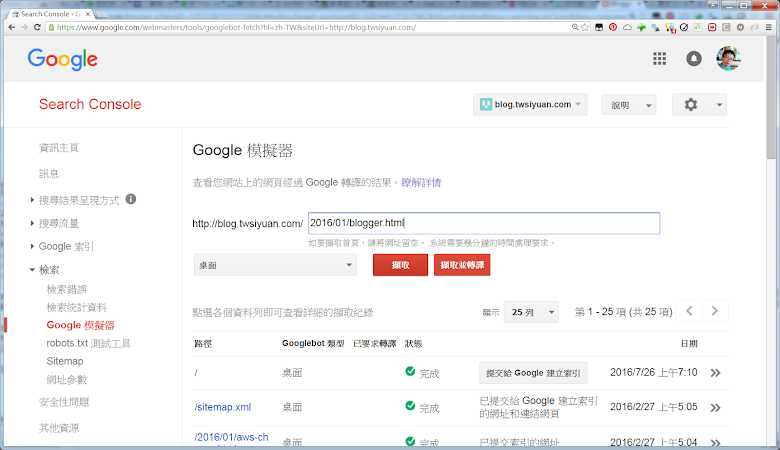











沒有留言: